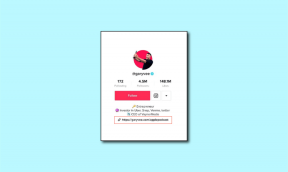3 parimat viisi kontakti lisamiseks Microsoft Outlookis
Miscellanea / / April 06, 2023
Hea mõte on lisada Outlooki aadressiraamatusse kontaktid, kellega sageli suhtlete. Nii et järgmine kord, kui koostate meili, sisestage saaja nime paar esimest tähte ja laske Outlookil sisestada vastava kontakti meiliaadress. Lisaks saate neid kontakte kasutada looge Outlookis meilirühm ja saata massmeil korraga hulgale inimestele.
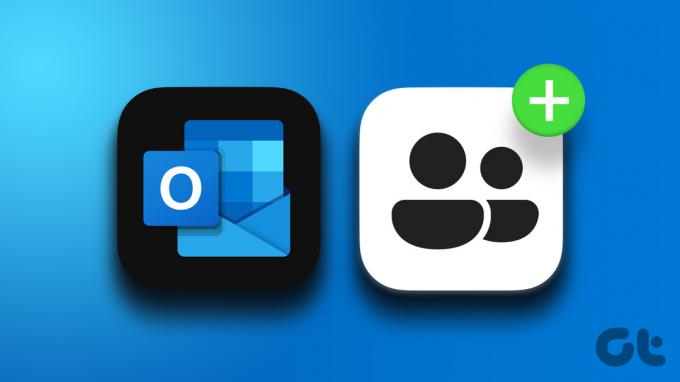
Olenemata sellest, kas kasutate Outlooki rakendust või veebiklienti, on kontaktide lisamine lihtne. Outlookis kontaktide lisamiseks on mitu erinevat viisi. Jagame kolme parimat meetodit kontakti lisamiseks Microsoft Outlookis.
1. Lisage saadud meilist kontakt
Lihtsaim viis kellegi Outlooki aadressiraamatusse lisamiseks on avada üks tema e-kirjadest ja lisada saatja kontaktina. Nii on Outlookis juba kontakti nimi ja meiliaadress.
Outlook töölauale
Samm 1: Avage Outlooki rakenduses meilisõnum inimeselt, kelle soovite kontaktina lisada.
2. samm: Paremklõpsake nende nimel ja valige "Lisa Outlooki kontaktidesse".
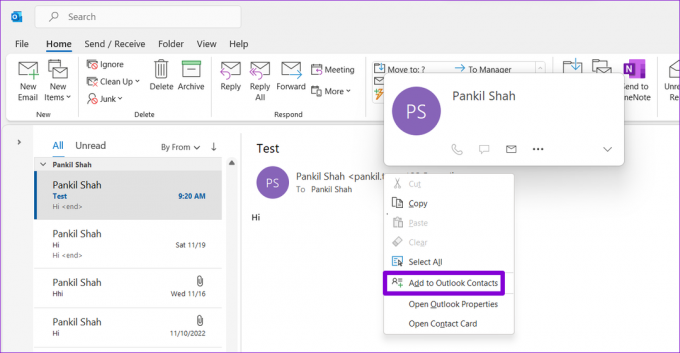
3. samm: Järgmisena sisestab Outlook automaatselt saatja nime ja e-posti aadressi. Seejärel saate sisestada ülejäänud üksikasjad ja klõpsata vasakus ülanurgas nuppu Salvesta ja sulge.

Outlook veebi jaoks
Samm 1: Avage oma veebibrauseris Outlook ja leidke e-kiri inimeselt, kelle soovite oma kontaktide hulka lisada. Seejärel klõpsake saatja meiliaadressil.

2. samm: Klõpsake allosas nuppu "Lisa kontaktidele".
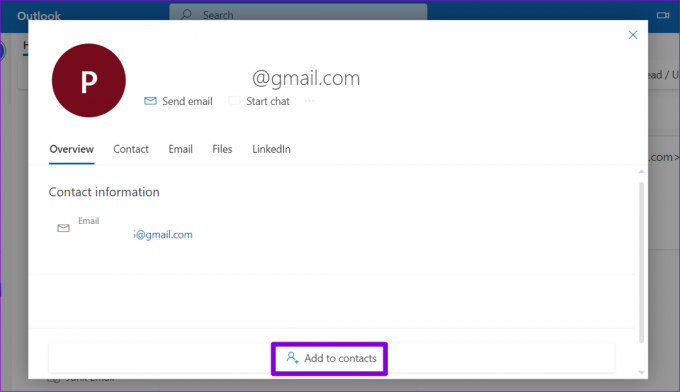
3. samm: Sisestage kontaktandmed ja klõpsake nuppu Salvesta.
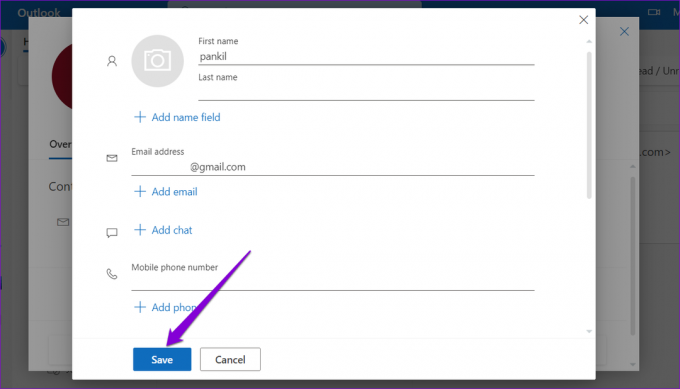
2. Looge kontakt käsitsi
Teine viis kontakti Outlooki lisamiseks on kontakti teabe käsitsi sisestamine. Saate seda meetodit kasutada, kui olete pole kunagi meili saanud inimeselt, kelle soovite lisada.
Outlook töölauale
Samm 1: Outlooki rakenduses klõpsake vasakus alanurgas ikooni Inimesed ja valige ülaosas olevalt tööriistaribalt Uus kontakt.

2. samm: Järgmises aknas sisestage kontaktandmed, nagu nimi, e-posti aadress, telefoninumber ja muu. Seejärel klõpsake ülaosas nuppu Salvesta ja sulge.
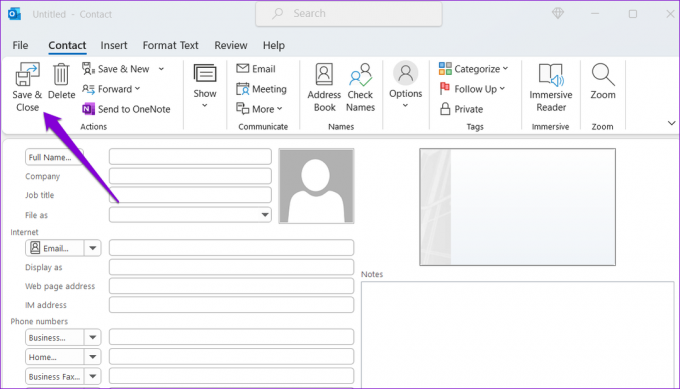
Outlook veebi jaoks
Samm 1: Avage Outlook oma eelistatud veebibrauseris ja liikuge vahekaardile Inimesed. Seejärel klõpsake ülaosas nuppu Uus kontakt.

2. samm: Sisestage vastavatele väljadele kontaktandmed ja klõpsake nuppu Salvesta.
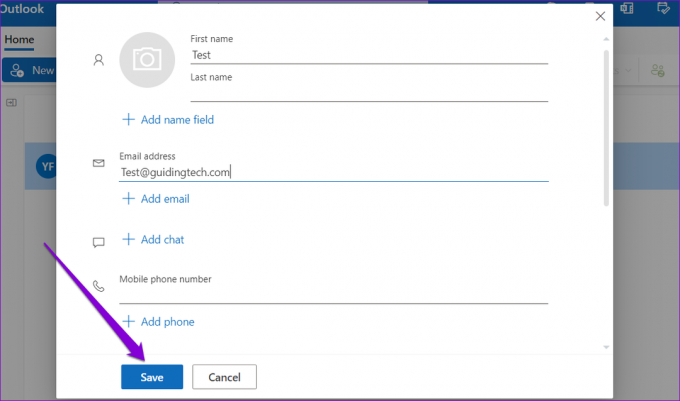
3. Importige kontaktid CSV- või PST-failist
Saate oma Outlooki kontakte importida ka CSV- või PST-failist. See meetod võib säästa teie aega ja vaeva, kui olete seda varem teinud eksportis teie kontaktid Outlookist.
Outlooki kontaktide importimiseks järgige neid samme.
Outlook töölauale
Samm 1: Avage oma arvutis Outlooki rakendus ja klõpsake vasakus ülanurgas menüüd Fail.

2. samm: Valige vasakul külgribal Ava ja eksport. Seejärel klõpsake nuppu Import/Export.

3. samm: Valige "Impordi teisest programmist või failist" ja klõpsake nuppu Edasi.

4. samm: Valige sobiv failitüüp – CSV või PST – ja klõpsake nuppu Edasi.

5. samm: Kasutage oma arvutis kontaktifaili leidmiseks nuppu Sirvi. Seejärel määrake, kuidas soovite, et Outlook haldaks dubleerivaid kontakte, ja klõpsake nuppu Edasi.

6. samm: Valige kaust Kontaktid ja klõpsake nuppu Edasi.

7. samm: Klõpsake nuppu Lõpeta ja Outlook alustab teie kontaktide importimist.

Outlook veebi jaoks
Samm 1: Avage Outlook oma veebibrauseris.
Külastage Outlook for Web
2. samm: Lülituge vahekaardile Inimesed. Klõpsake tööriistariba paremas servas valikul Kontaktide haldamine ja valige Impordi kontaktid.

3. samm: Klõpsake nuppu Sirvi, et leida oma arvutis kontaktifail ja klõpsake nuppu Impordi.
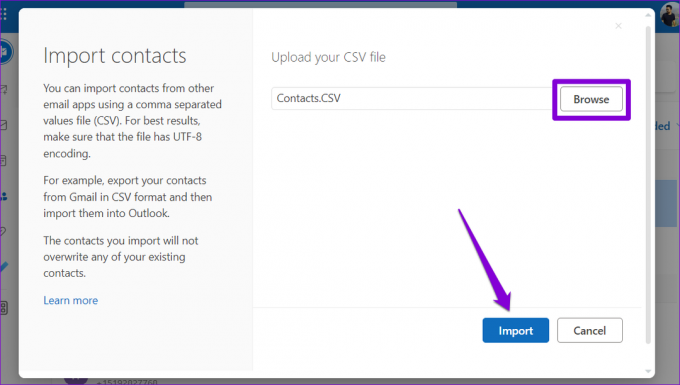
Oodake mõni hetk ja Outlook impordib kõik teie kontaktid aadressiraamatusse.
Boonus: kuidas redigeerida kontakti Microsoft Outlookis
Microsoft Outlook võimaldab teil ka olemasolevaid kontakte muuta, kui soovite lisada või värskendada teavet, näiteks kontaktide fotosid, telefoninumbreid ja muud.
Kui kasutate oma arvutis Outlooki rakendust, klõpsake vasakus alanurgas ikooni Inimesed. Seejärel paremklõpsake kontaktil, mida soovite muuta, ja valige Redigeeri kontakti. Värskendage kontaktteavet ja seejärel salvestage oma kontakt.
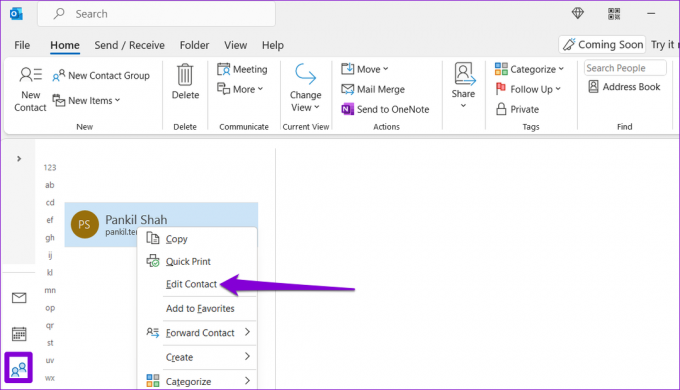
Kui kasutate Outlooki veebirakendust, minge vahekaardile Inimesed. Paremklõpsake kontaktil, mida soovite muuta, ja valige Muuda. Lisage või värskendage kontaktandmeid ja klõpsake nuppu Salvesta.

Ärge kunagi kaotage oma kontakte
Kui vahetate sageli e-kirju konkreetse inimesega, võite ta oma kontaktiks lisada. Õnneks muudab Outlook kontaktide lisamise lihtsaks, pakkudes mitmeid võimalusi. Andke meile kommentaarides teada, millist meetodit kavatsete Outlooki kontaktiloendi täitmiseks kasutada.
Viimati värskendatud 27. detsembril 2022
Ülaltoodud artikkel võib sisaldada sidusettevõtte linke, mis aitavad toetada Guiding Techi. See aga ei mõjuta meie toimetuslikku terviklikkust. Sisu jääb erapooletuks ja autentseks.
Kirjutatud
Pankil Shah
Pankil on elukutselt ehitusinsener, kes alustas oma teekonda kirjanikuna EOTO.techis. Hiljuti liitus ta Guiding Techiga vabakutselise kirjanikuna, et jagada Androidi, iOS-i, Windowsi ja veebi jaoks juhiseid, selgitusi, ostujuhendeid, näpunäiteid ja nippe.